2022年の年の暮れというまさかのタイミングでmac mini 2020 m1モデルを購入。色々と初期設定したのでメモ。
購入したモデル
Mac mini 2020 M1
メモリ:8GB
SSD:512GB
メモリを16GBに増やしたかったものの、カスタマイズすると到着が遅くなるようだったので断念。お休み中に色々といじりたいですから。ストレージは外付けを買えばいいかなーと1GBを諦めて512GB。ここから自分なりの初期設定をしていきます。この初期設定が一番楽しい説もありますよね。
Homebrewをインストール
まずは何はともあれHomebrewをインストール。インストール自体はコピペなので瞬殺。でもインストールしてバージョンを確認しようとしたらエラー発生。
どうもM1 mac はbrewの保存先が変わっていてこんなエラーが出るみたい。以下サイトを参考にPATHを追加して解決。
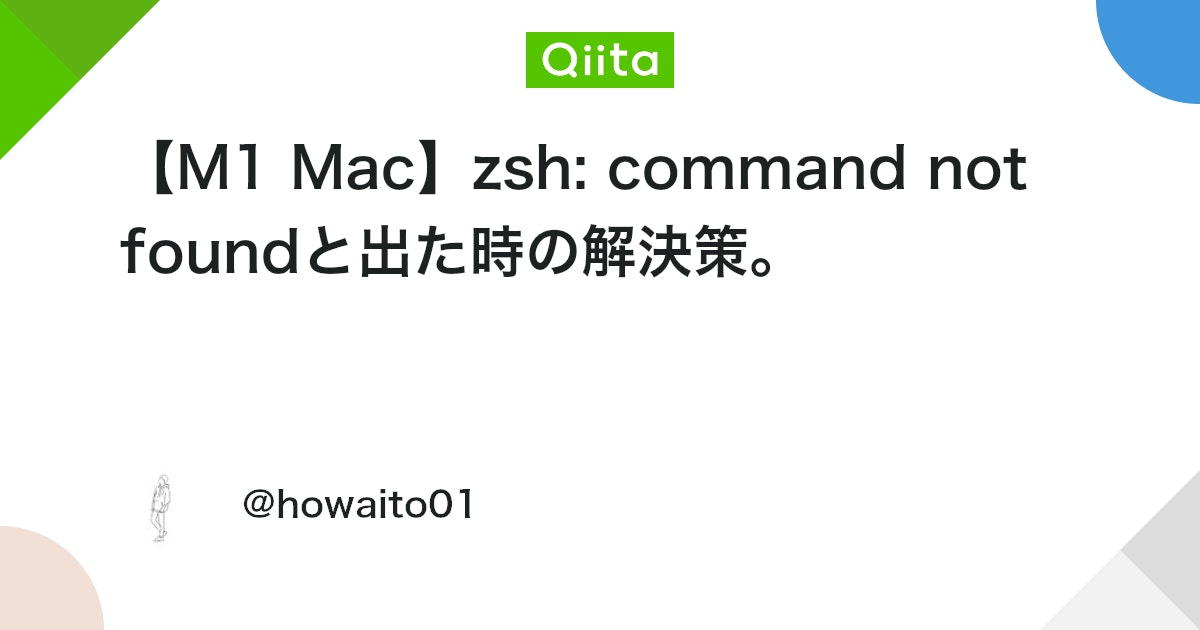
Homescreenでcscreenをインストール
メインは画面共有にて操作するため、ピッタリの解像度を選ぶためにcscreenをインストール。でもこれまたエラー発生。
M1では使えないっぽいので諦めてアンインストール。
画面共有でなんだかサイズ感が合わないのは、command+で文字フォントを大きくすることで妥協。macbook proで開くと上下になんだか黒帯があるのがすごく嫌だけどまぁひとまず諦めます。
外付けSSDの初期化

容量を増やすべく外付けSSDを購入したため、フォーマット。フォーマット形式は以下。
GUIDパーティションマップ
写真アプリのデータを移行
移行アシスタントは使わず、自力で写真アプリのデータを移行。移行元のPCから写真ライブラリをAirDropでコピー…できない。
フォルダを共有してコピー…できない。
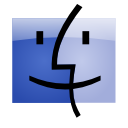
調べてみたらやってみることは色々とありそう。でもめんどくさいから物理的に外付けSSDを経由してデータ移行。物理メディアはやはり最強。時間としては300GBないぐらいで8時間ぐらい。最初表示に2日とか出て白目を剥きましたが、実際にはそんなにはかからなかった。
コピーが終わったら外付けSSDにある「写真Library」をダブルクリックすれば移行完了。簡単。
Homebrewから色々とインストール
python
vscode
iterm2
chrome
これは、ただ、インストール。これまではサイトからイメージを落としてダウンロードしてたけど、Homebrew使うとバッキバキ簡単にインストールできるのを初めて知りました。こんな便利だったのね…今まではなんだったんだろう。
なんかおかしいユーザ名とPC名を変更
なんでかmacを買う度にユーザ名やPC名がおかしい。これってなんでなんでしょうか。初期化時にそんなこと入力する欄ないくせに面白おかしく設定されるユーザ名。今回は山田太(仮名)という日本語名に対し、「yamadatarouu」になっていた。何がどうなったらこうなるのか…

ここを参考にサクッと変更。変えたところなんかpythonの動きが変。ターミナルで実行するとなぜかzsh→bashに変わって何も動かない。めんどくさいけどpyenv、pythonを再インストールしたら直りました。ユーザ名を無理くり変えたからでしょうか。
まとめ
mac mini late 2014からの移行なので、見違えるほど早い。でもlate 2014も買った当初は早かったので、OSアップデートされるごとに遅くなっていくんだろうなぁという悲しさはある。でも今はあまりのサクサクににっこり。

コメント